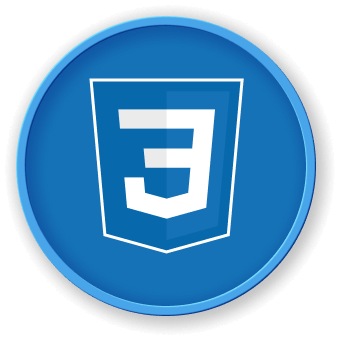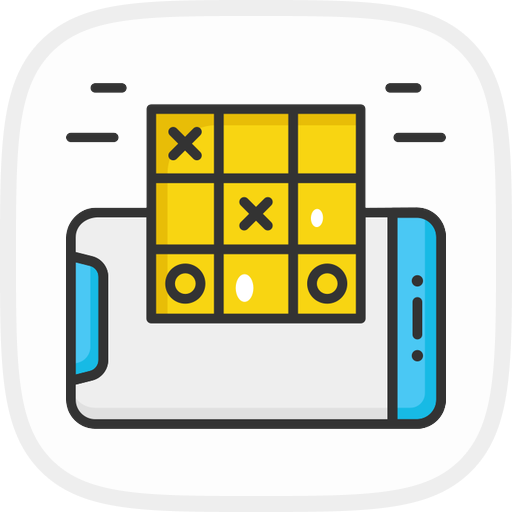Introdução
Neste projeto, você aprenderá como criar um jogo da velha (Tic-Tac-Toe) usando HTML, CSS e JavaScript. O jogo da velha é um jogo para dois jogadores onde os jogadores se revezam marcando X ou O em uma grade 3x3. O objetivo é obter três marcas em linha, seja horizontalmente, verticalmente ou diagonalmente. Você criará os arquivos HTML, CSS e JavaScript necessários e implementará a lógica do jogo passo a passo.
👀 Pré-visualização

🎯 Tarefas
Neste projeto, você aprenderá:
- Como configurar a estrutura básica do jogo da velha usando HTML.
- Como adicionar estilos CSS para definir a aparência dos elementos do jogo.
- Como implementar a lógica do jogo usando JavaScript.
- Como lidar com as interações do usuário, verificar vitórias ou empates e atualizar as pontuações.
- Como renderizar o tabuleiro do jogo e atualizar o indicador de turno.
- Como permitir que os jogadores reiniciem o jogo e comecem uma nova rodada.
🏆 Conquistas
Após concluir este projeto, você será capaz de:
- Estruturar um arquivo HTML para uma aplicação web.
- Estilizar elementos usando classes CSS.
- Implementar a lógica do jogo usando JavaScript.
- Lidar com as interações do usuário e atualizar a interface do usuário (UI) de acordo.
- Renderizar o tabuleiro do jogo e atualizar o indicador de turno.
- Criar ouvintes de eventos (event listeners) e lidar com eventos em JavaScript.